Yazar:
Christy White
Yaratılış Tarihi:
12 Mayıs Ayı 2021
Güncelleme Tarihi:
14 Mayıs Ayı 2024
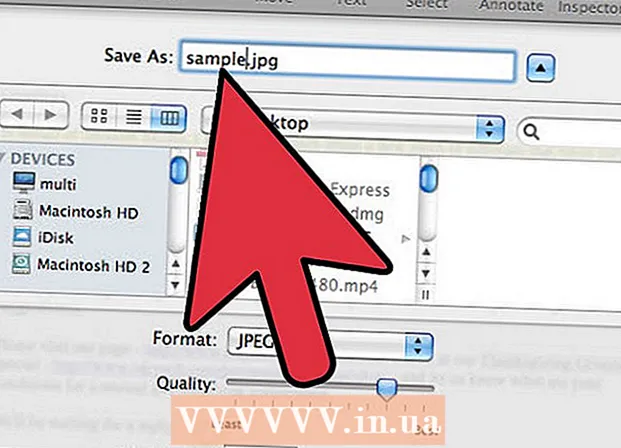
İçerik
- Adım atmak
- Yöntem 1/3: Tüm bilgisayarlarda
- Yöntem 2/3: Mac'te
- Yöntem 3/3: Alternatif Mac seçeneği
- İpuçları
- Uyarılar
Bir resim yüklemek istiyorsanız çok can sıkıcı olabilir, ancak Jpeg formatında olmadığı için çalışmaz. Jpeg'e nasıl dönüştürüleceğini buradan öğrenebilirsiniz.
Adım atmak
Yöntem 1/3: Tüm bilgisayarlarda
 Jpeg'e dönüştürmek istediğiniz görüntüyü herhangi bir fotoğraf programı ile açın.
Jpeg'e dönüştürmek istediğiniz görüntüyü herhangi bir fotoğraf programı ile açın. "Dosya" menüsünü tıklayın.
"Dosya" menüsünü tıklayın. "Farklı kaydet" i tıklayın. Sadece mevcut uzantı ile kaydedileceği için "Kaydet" i tıklamayın.
"Farklı kaydet" i tıklayın. Sadece mevcut uzantı ile kaydedileceği için "Kaydet" i tıklamayın.  Açılır menüye tıklayın. Genellikle sol tarafta "tür olarak kaydet" yazar.
Açılır menüye tıklayın. Genellikle sol tarafta "tür olarak kaydet" yazar.  Jpeg'e tıklayın (genellikle yanında "( *. Jpg; *. Jpeg; *. Jpe; *. Jfif)" yazar.
Jpeg'e tıklayın (genellikle yanında "( *. Jpg; *. Jpeg; *. Jpe; *. Jfif)" yazar. Gerekirse dosyayı yeniden adlandırın ve bitirdiniz.
Gerekirse dosyayı yeniden adlandırın ve bitirdiniz.
Yöntem 2/3: Mac'te
 Dönüştürmek istediğiniz görüntüyü açın. Belki örnekteki gibi masaüstünüzdedir. Aksi takdirde, Finder'da arama yapın.
Dönüştürmek istediğiniz görüntüyü açın. Belki örnekteki gibi masaüstünüzdedir. Aksi takdirde, Finder'da arama yapın.  Seçeneğe basın ve aynı anda isme tıklayın. Artık dosyanın metnini düzenleyebilirsiniz.
Seçeneğe basın ve aynı anda isme tıklayın. Artık dosyanın metnini düzenleyebilirsiniz.  Mevcut uzantıyı silin. "." İşaretinden sonraki her şeyi silin. dosya adında.
Mevcut uzantıyı silin. "." İşaretinden sonraki her şeyi silin. dosya adında.  Noktadan sonra "jpeg" yazın.
Noktadan sonra "jpeg" yazın. Şimdi görünen iletişim kutusunda "JPG Kullan" ı tıklayın.
Şimdi görünen iletişim kutusunda "JPG Kullan" ı tıklayın.- Hazır.
Yöntem 3/3: Alternatif Mac seçeneği
 Dönüştürmek istediğiniz dosyaya sağ tıklayın ve fareyi "Birlikte Aç" ın üzerine getirin.
Dönüştürmek istediğiniz dosyaya sağ tıklayın ve fareyi "Birlikte Aç" ın üzerine getirin. "Önizleme" ye tıklayın.
"Önizleme" ye tıklayın. "Arşivle" ye tıklayın.
"Arşivle" ye tıklayın. "Dışa Aktar" a tıklayın.
"Dışa Aktar" a tıklayın. Biçimi seçin.
Biçimi seçin. Gerekirse görüntüyü yeniden adlandırın.
Gerekirse görüntüyü yeniden adlandırın.
İpuçları
- Adobe Photoshop veya benzeri programlarda, aynı şeyi yapan "web için kaydetme" seçeneği vardır.
Uyarılar
- Dönüştürmek için asla MS Paint kullanmayın. Kalite daha sonra çok düşük hale gelir.
- Güvenli tarafta olması için görüntünün bir kopyasını her zaman orijinal biçiminde saklayın.



